如何重装win10系统?最简单的方法莫过于借助装机软件一键重装win10系统了.很多人不知道具体是如何操作,下面小编就以小白一键重装系统软件,演示下一键重装系统win10教程步骤.
1.下载一款一键重装软件,在打开软件之后选择我们要安装的系统。
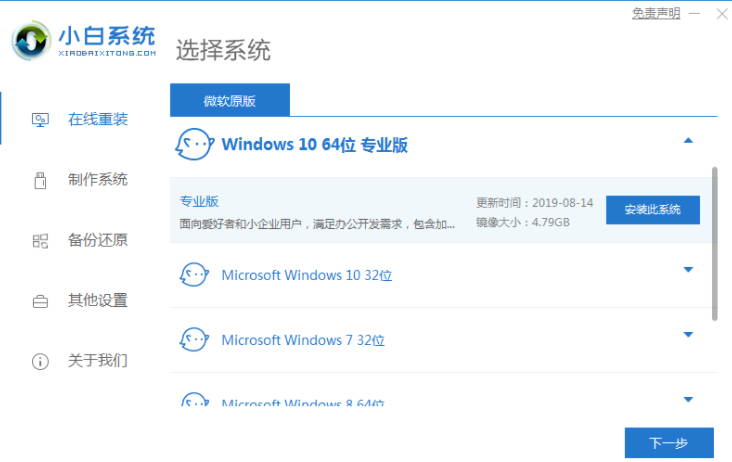
2.下一步就是要下载系统镜像。
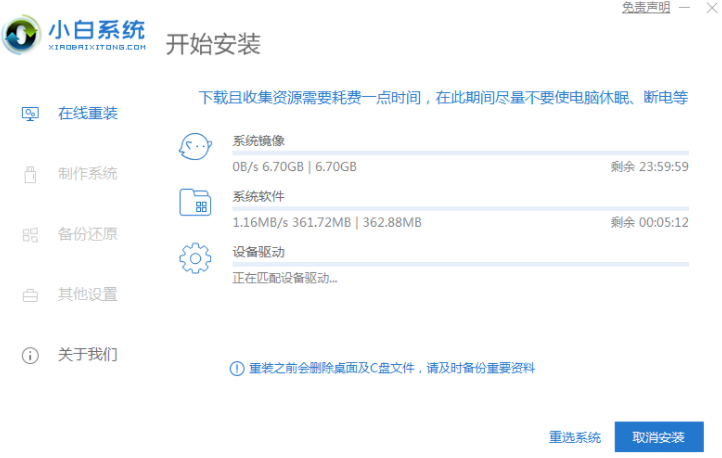
3.安装前,点电脑部署环境,部署环境完成后,我们将直接重新启动电脑。
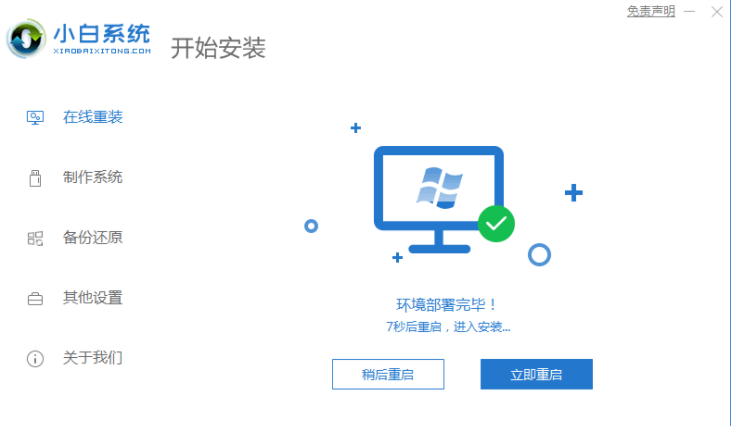
4.重启计算机系统后,将第二个xiaobaipe-msdnonlineinstallmode选中WindowsPE系统。
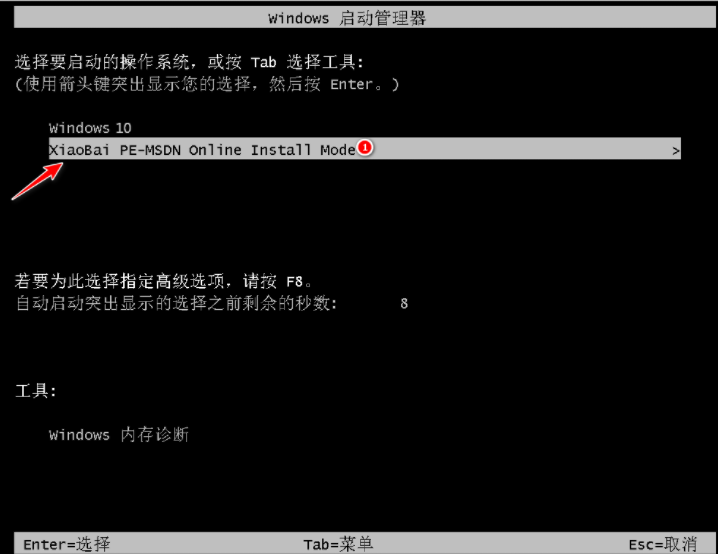
5.在进入PE系统之后,只要耐心等待,就会自动部署安装Windows系统。
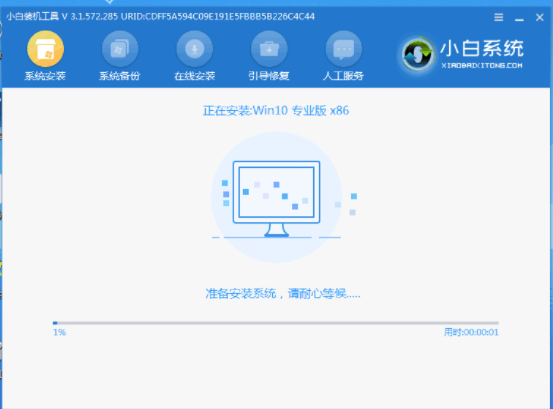
6.点击重启,等待安装完成。
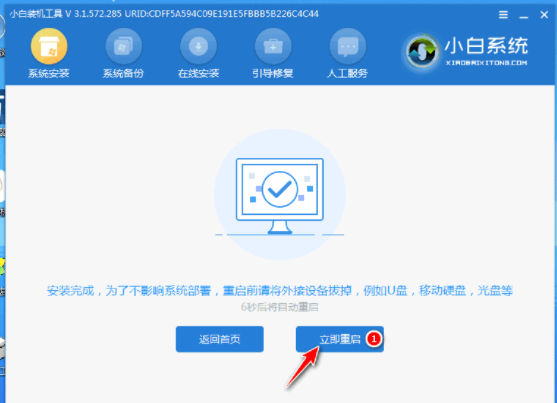
7.最终输入新系统桌面意味着安装成功。
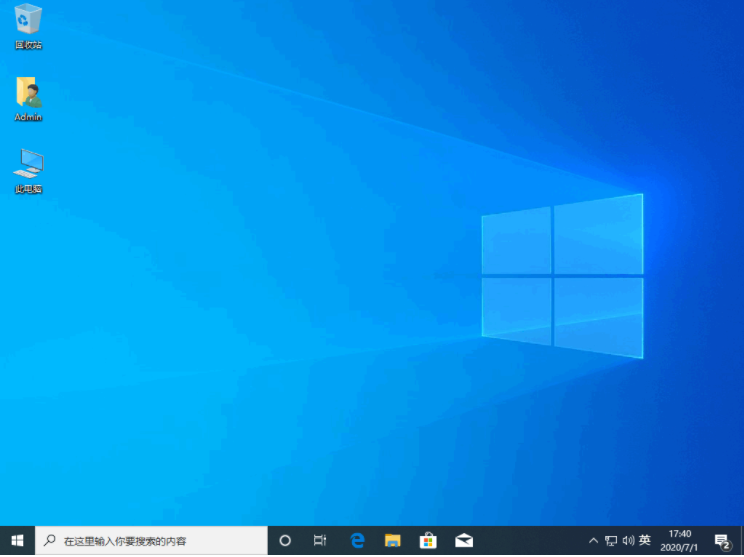

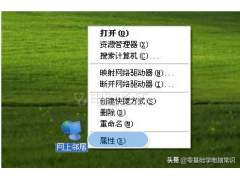
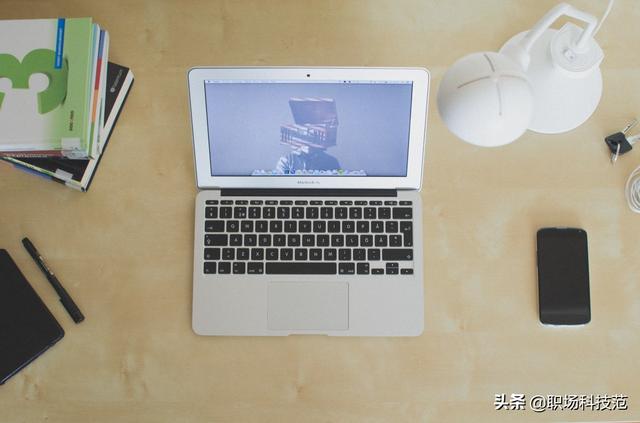

![RedHat服务器上[Errno 5] OSError: [Errno 2]的解决方法](https://img.pc-daily.com/uploads/allimg/4752/11135115c-0-lp.png)

